¡¡¡Es hora de un poco de drama en este blog!!!
Instalar Linux puede ser una experiencia reveladora. Es como cuando pasás de ser hincha de un equipo de fútbol mediocre a ser fan de uno que juega mejor, aunque no siempre la victoria esté asegurada. Sin embargo, hay momentos en que el proceso se vuelve tan épico como una película de acción, con problemas inesperados que te hacen preguntarte si realmente es para vos o si tal vez deberías haberte quedado con Windows.
A continuación, te cuento los problemas más comunes que vas a enfrentar (porque todo lo que existe en este mundo, tiene un poco de melodrama… pero un poquito nomás):
El clásico: “No detecta mi Wi-Fi”
¿Te suena familiar esa sensación de que, cuando elegís Linux, la computadora te empieza a hacer una especie de “rebeldía tecnológica”? Este es uno de los dramas más comunes cuando empezás a usar una distro nueva. Pasás por todo el proceso de instalación y, cuando llegás al momento de conectar tu Wi-Fi, Linux te da una mirada desafiante con ese cartelito que dice “Conexión restringida” o “No hay redes disponibles”. Es un golpe bajo, sobre todo cuando sabes que el Wi-Fi funciona perfectamente en el resto de tus dispositivos.
¿Por qué ocurre esto?
La razón principal de este tipo de problemas está relacionada con los controladores (drivers) de tu tarjeta de red. Linux, por ser un sistema operativo libre y abierto, a veces no tiene soporte nativo para todos los modelos de hardware, en especial para algunas tarjetas Wi-Fi que son menos comunes o que los fabricantes no han hecho público su código fuente.
En otras palabras, mientras que algunas tarjetas Wi-Fi tienen soporte de fábrica en Linux (porque sus controladores están disponibles o incluso son de código abierto), otras requieren un poco de intervención para funcionar correctamente. Y, claro, el hecho de que no puedas conectarte a internet complica las cosas un poquito más.
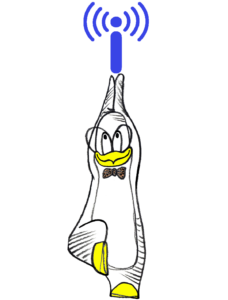
¿Cómo lo solucionás?
1. Verificar el controlador que necesita tu tarjeta de red
Lo primero es identificar qué tarjeta de red Wi-Fi tenés instalada. Podés hacer esto abriendo una terminal y escribiendo:
lspci | grep -i network
O si estás usando una tarjeta USB Wi-Fi:
lsusb | grep -i wlan
Esto te va a mostrar el modelo de tu tarjeta de red, y con ese dato ya podés buscar si Linux tiene un controlador específico para ese modelo.
2. Comprobar si ya está instalado el controlador
Algunas distribuciones de Linux (como Ubuntu, Fedora, y Mint) intentan instalar todos los controladores necesarios automáticamente. Sin embargo, si la tarjeta de red necesita algo más específico, es posible que Linux no lo haya reconocido correctamente durante la instalación.
Podés chequear si el controlador está instalado con este comando:
sudo lshw -C network
Si ves que tu tarjeta aparece como “desactivada” o “sin controlador”, ahí tenés un indicio de que algo falta.
3. Instalar los controladores necesarios
Si tu tarjeta no está soportada o necesita un controlador adicional, no te preocupes: hay formas de instalarlo. Dependiendo de la distribución que estés usando, el proceso puede variar. Aquí te doy algunos ejemplos de cómo solucionarlo:
En Ubuntu y derivados (como Linux Mint): Puedes instalar controladores adicionales desde la herramienta de “Controladores adicionales”. Simplemente buscá esta herramienta en el menú de aplicaciones y, si hay controladores propietarios disponibles para tu tarjeta, deberías verlos ahí. Solo seleccionás el que necesitas y reiniciás.
Instalar manualmente: Si tu tarjeta Wi-Fi no está disponible en los controladores de tu distribución, la solución más común es buscar el controlador específico para tu modelo en el sitio web del fabricante o en foros de soporte. Por ejemplo, para tarjetas Broadcom, podés instalar el paquete bcmwl-kernel-source con:
sudo apt-get install bcmwl-kernel-source
Si usás una tarjeta que requiere un controlador más especializado, a veces necesitarás compilarlo desde el código fuente. En estos casos, los foros de Linux, como los de Ubuntu, ArchWiki o Reddit, suelen ser muy útiles.
4. Conexión a través de un cable Ethernet (si no podés conectar por Wi-Fi)
Si no lográs que la conexión Wi-Fi funcione y no podés resolverlo rápido, lo mejor es conectar tu computadora a internet con un cable Ethernet. De esta forma, podés descargar los controladores necesarios y solucionar el problema de la red sin tanto estrés. ¡A veces hay que volver a lo básico!
5. Reiniciar el servicio de red
A veces, el sistema necesita un empujoncito para refrescar la configuración de la red. Si ya instalaste el controlador y tu tarjeta sigue sin funcionar, podés intentar reiniciar el servicio de red con el siguiente comando:
sudo service network-manager restart
Esto debería reiniciar el administrador de red y, con suerte, detectar tu Wi-Fi.
¿Qué hacer si todo falla?
Si después de seguir todos estos pasos, Linux sigue sin detectar tu Wi-Fi, no te preocupes, no estás solo/a. Los foros de soporte de cada distribución son una mina de oro. La comunidad de Linux es increíblemente activa y seguro encontrarás una solución para tu caso específico.
Una alternativa sería probar una distribución de Linux diferente que tenga mejor soporte para tu hardware. Algunas distros, como Ubuntu LTS o Linux Mint, tienen un buen historial de compatibilidad con la mayoría de las tarjetas de red y hardware en general.
Consejos finales:
No te olvides de actualizar tu sistema regularmente, porque a veces los controladores se actualizan en las nuevas versiones de los paquetes.
Si usás hardware muy nuevo, puede que Linux aún no tenga soporte completo. En ese caso, la paciencia y las actualizaciones frecuentes son la clave.
En algunos casos, el hardware más barato (sobre todo adaptadores Wi-Fi USB) puede tener menos soporte en Linux, así que si estás pensando en comprar uno nuevo, busca recomendaciones en foros de Linux antes de hacer la compra.
En resumen, el Wi-Fi y Linux pueden ser un poco complicados al principio, pero con algo de investigación y paciencia, lo vas a resolver. Y si, al final, te encontrás buscando ese controladore por todo Google, pensá que este es solo uno de los primeros desafíos de tu aventura en el mundo de Linux. ¡Después de esto, nada te va a asustar!